发布时间:2022-06-30 09: 44: 10
品牌型号:MacBook Air
系统:macOS 10.13
软件版本:CrossOver for Mac 21 简体中文
mac怎么用windows虚拟机?macOS系统和Windows系统间不仅许多文件不能互通,许多软件也不能数据互通,在mac安装Windows虚拟机是一种非常有效的解决数据互通的方案。mac版虚拟机哪个好?mac版的虚拟机有很多,用户可以根据使用场景来选择不同虚拟机。下面我们来看详细介绍吧!
一、mac怎么用windows虚拟机
我们将在mac使用Windows虚拟机分三步,一是下载虚拟机及镜像文件;二是安装虚拟机;三是运行Windows虚拟机。
1.下载虚拟机及镜像文件
(1)下载虚拟机软件

我们以VMware Workstation Pro为例,首先通过VMware Workstation网站下载到虚拟机软件。虚拟机软件是用来搭建装载镜像文件框架的,仅有虚拟机软件或镜像文件都无法在mac上运行Windows系统。
(2)下载镜像文件
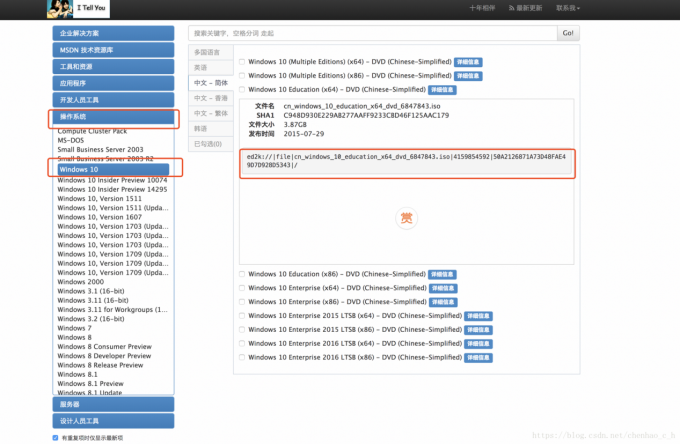
虚拟机软件不能直接安装原生的Windows系统,我们需要通过资源网站下载Windows镜像文件,通常镜像文件都比较大,3G多,下载时间比较长。
虚拟机软件和镜像文件都下载完毕后,下面我们来看如何安装虚拟机吧。
2.安装虚拟机
安装虚拟机也比较复杂,尤其对新手小白而言,这里我们分为三步,一是选择安装方式;二是设置Windows系统;三是设置集成。
(1)选择安装方式
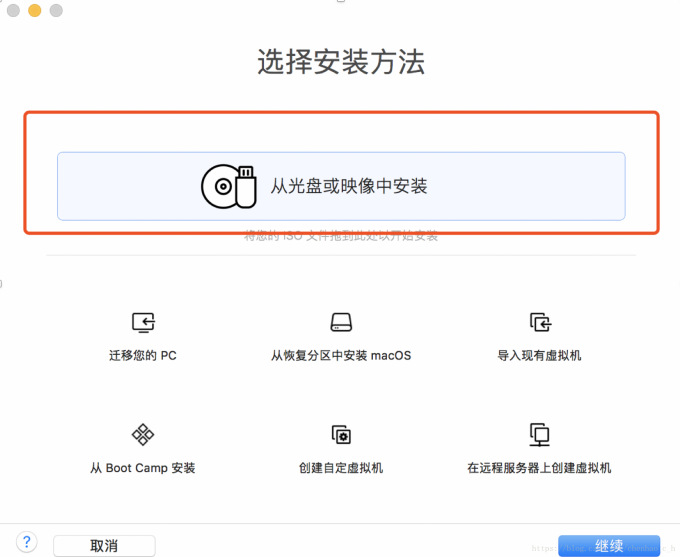
启动VMware Workstation Pro,单击【创建新虚拟机】,在选择安装方式界面选择安装虚拟机的方式,因为前面我们已经下载了Windows镜像文件,所以这里选择【从光盘或映像中安装】,然后单击【继续】,将镜像文件导入虚拟机便可开始安装了。
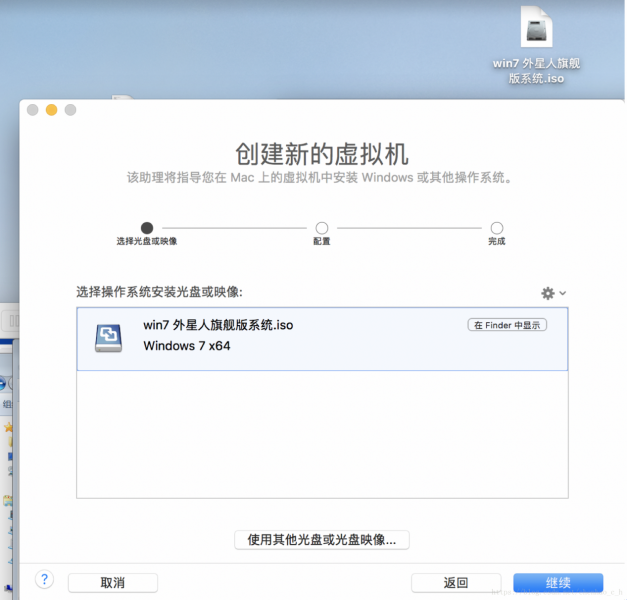
将镜像文件导入虚拟机后,选中镜像文件,单击【继续】,进入设置Windows系统界面。
(2)设置Windows
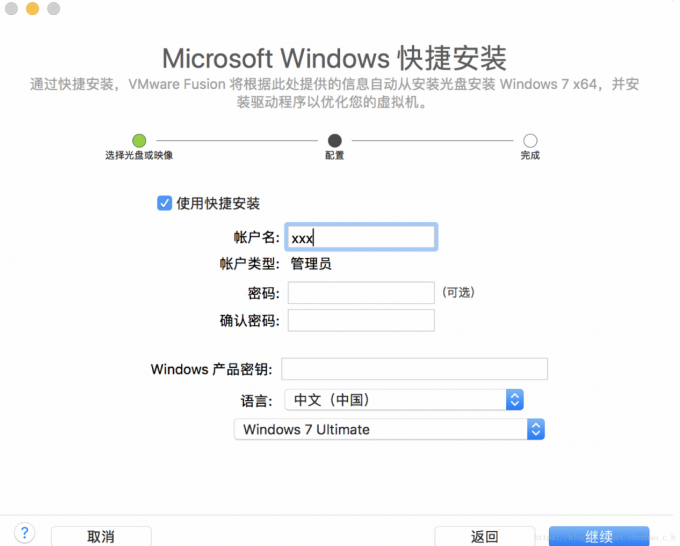
在此界面,我们需要设置Windows用户名及密码,还需要填写Windows密钥,以及选择语言等等设置,单击【继续】。
(3)集成
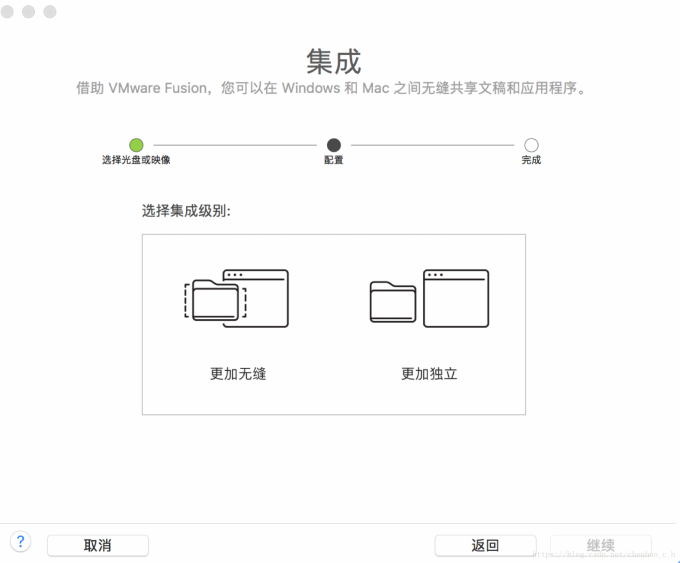
对集成的设置非常关键,如果选择了【集成】,那么便可以实现macOS系统与Windows虚拟机间的数据互通。到这一步,Windows才算安装完成,返回VMware Workstation Pro虚拟机列表界面,选中该虚拟机,再等待十几分钟的初次启动,便可运行Windows虚拟机了。
3.运行虚拟机
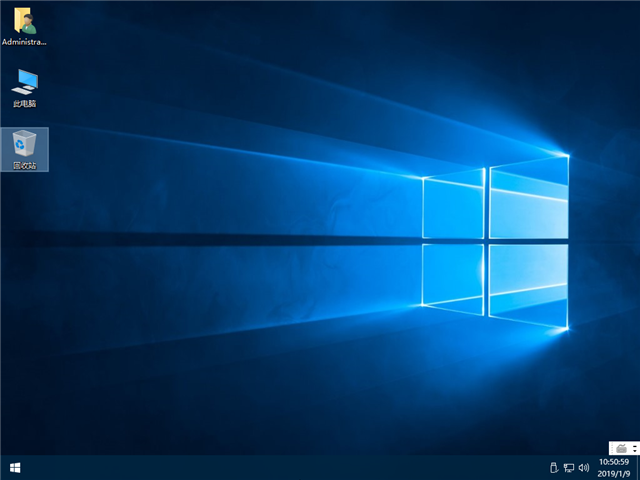
在虚拟机软件中Windows启动虚拟机后,因为安装是镜像系统,与Windows原生系统相比还是有差别的,操作的流畅度并不如原生Windows系统。
二、mac版虚拟机哪个好
不管是在mac上使用Windows虚拟机,还是在Windows上使用mac虚拟机都不如使用原生系统。mac版虚拟机有许多,除了第一部分中介绍的VMware Workstation Pro外,常用的虚拟机还有Parallels Desktop和VirtualBox。
1.VirtualBox
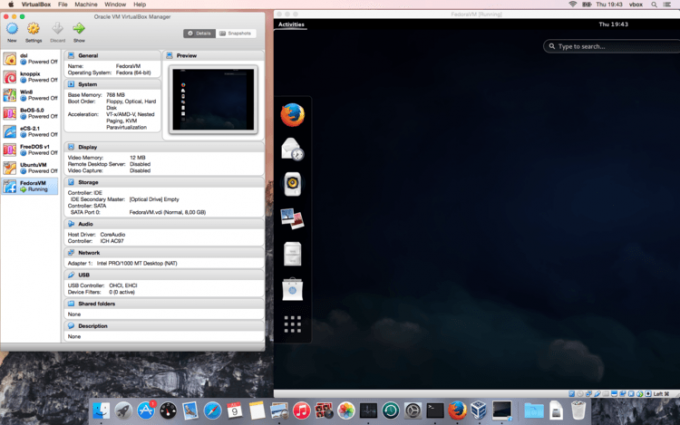
VirtualBox和VMware Workstation Pro均属于开源式的,这也意味着这两款软件均能下载安装Linux系统,这对于需要通过Linux写代码的程序员而言则非常必要。当前这两款虚拟机均未完全适配M1。
2.Parallels Desktop

Parallels Desktop是一款专为macOS系统开发的虚拟机软件,它的优点在于可以适配macOS系统的多种版本。在该软件安装的Windows系统运行起来可以同原生系统相媲美,在制图、文件传输以及读写方面还有明显的性能提升。
总的来说,选择虚拟机软件时并没有一个好坏的衡量标准,因为各种用户之间的需求是有差异的,例如有些用户需要通过Linux系统来写代码,就要选择开源的虚拟机。如果仅使用Windows系统,则更推荐使用Parallels Desktop。
三、在mac安装Windows应用另一种解决方案
前面我们也了解了如何在mac上使用Windows虚拟机,这是一项非常复杂的操作流程,首先需要下载虚拟机软件和Windows镜像文件。然后,还需要复杂的安装。那么,有没有一种比较便捷的在mac使用Windows应用的方法?我们可以在mac上使用类虚拟机软件——CrossOver for Mac 21。
1.下载软件
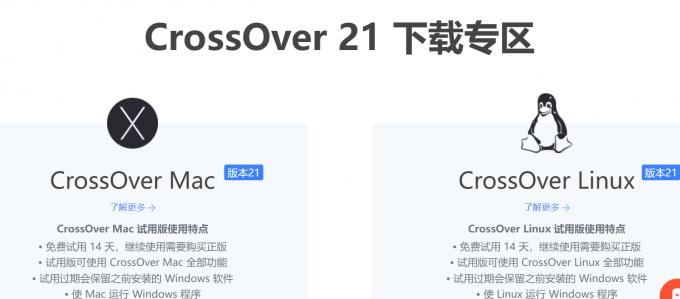
搜索【CrossOver中文网站】,进入中文网站,单击【下载专区】,便可下载正版软件安装包,在mac安装软件即可。
2.安装软件
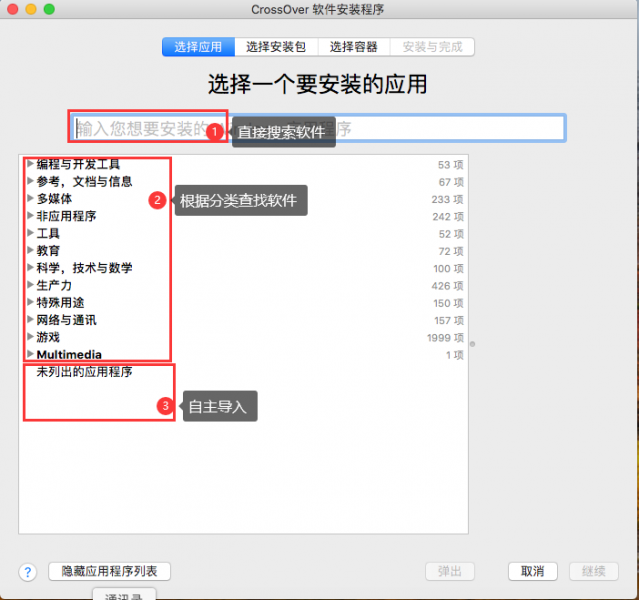
启动CrossOver后,单击【安装Windows应用程序】,直接搜索或通过分类列表查找软件,也还可以通过【未列出的应用程序】导入Windows安装包,然后开始安装Windows应用程序。
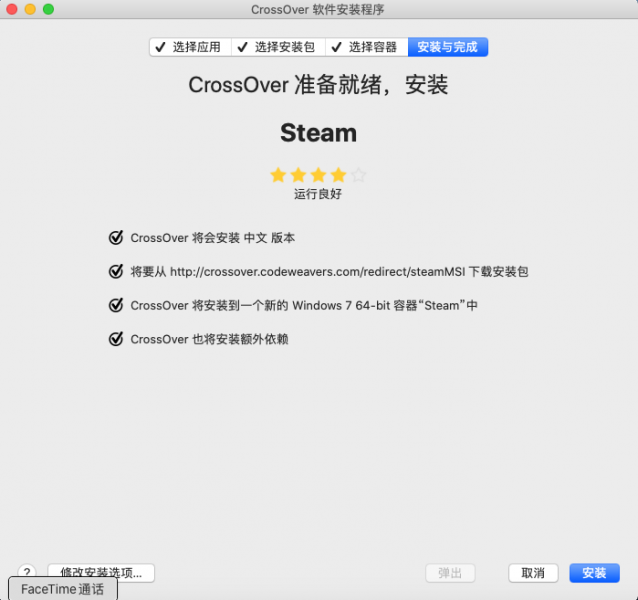
无论通过哪种安装途径,CrossOver准备完毕后,便可安装Windows应用程序了,单击【安装】,等待下载安装完Windows应用程序所需要的配置文件后,便可进入应用程序的安装向导界面,根据安装向导指引一步步安装即可。
3.启动软件
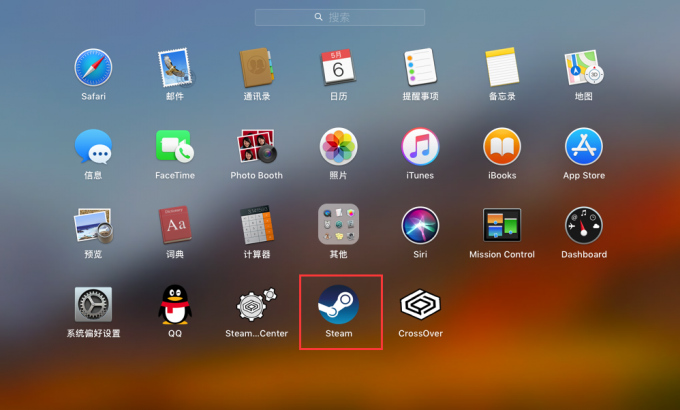
Windows应用程序安装完成后,它会像mac自身软件一样能在桌面中找到,双击便可正常启动。
四、总结
此篇内容,我们简答介绍了mac怎么用windows虚拟机,以及mac版虚拟机哪个好。Mac中使用Windows虚拟机是一项非常复杂的流程,需要先下载虚拟机软件和Windows镜像文件,然后再进行安装。mac版虚拟机有许多种,用户可以根据使用场景来选择。如要在mac上使用Windows应用程序,这里更推荐类虚拟机软件CrossOver,它不仅下载安装方便,而且能像运行自身应用程序一样运行Windows应用程序。
更多有关类虚拟机使用技巧,请持续关注CrossOver中文网站!
展开阅读全文
︾